Na spletu naredite urnik učnih ur in ga natisnite. Ustvarjanje urnika pouka
Vsak od nas je bil, če že ne študent, pa zagotovo dijak, zato vsi vemo, kako pomembna je informiranost. urniki pouka. Na internetu je danes precej skromno število izobraževalnih storitev, ki vam lahko resnično pomagajo pri študiju, zato si verjetno vsaka od njih zasluži posebno pozornost. Zato danes se bomo pogovorili o enem od teh virov.
Schoodle– brezplačno spletna storitev, ki je namenjen objavi izobraževalnih urnikov in dostopu do njih na spletu. Popoln je tako za šolarje in študente, kot tudi za učitelje, organizatorje seminarjev, izobraževanj itd.
Ideja projekta je precej preprosta in jasna: vsak uporabnik lahko obišče spletno mesto in ustvari učni načrt in ga na spletu omogočite drugim uporabnikom, na primer sošolcem. Poleg tega lahko obiščete mobilno različico strani z razporedom s čitalnikom kode QR na telefonu (pametnem telefonu, tablici), jo objavite na svoji spletni strani, oblikujete in natisnete plakat. Vse to je na voljo popolnoma brezplačno!
Za vsako skupino študentov lahko ustvarite neomejeno število urnikov, za vsakega od njih lahko uporabniki spletnega mesta glasujejo. Tako, na podlagi več glasov, se samodejno določi pravilnejši, posodobljen urnik, ki ga je vedno enostavno najti na spletnem mestu Schoodle neposredno z glavne strani, pri čemer je navedena država, mesto, izobraževalna ustanova itd.
Ustvarite urnik na spletu Po avtorizaciji na spletnem mestu (z uporabo obrazca za registracijo ali prijave prek družbeni mediji). Vsako od stopenj bodo spremljali pojavni nasveti, tako da s sestavljanjem urnika ne bi smelo biti posebnih težav.

V končni različici je vse videti takole:
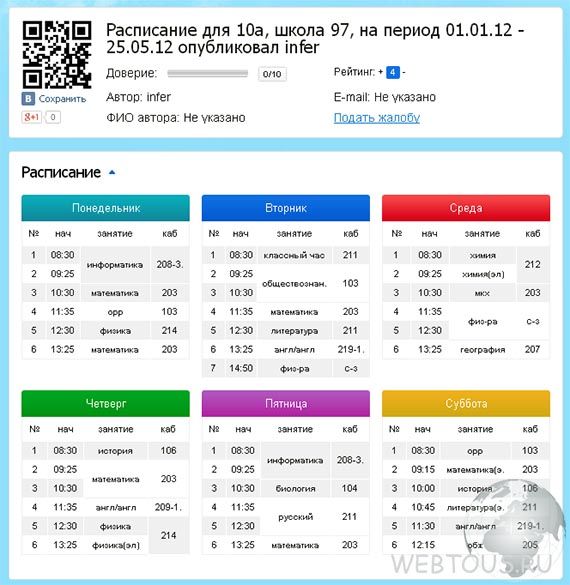
Izdelava katerega koli urnika, naj bo to urnik pouka v šoli, univerzi, govori na konferenci itd., Ni težko zaradi razpoložljivosti široke funkcionalnosti:
- urnik klicev
- razdelitev šolskih tednov
- Vrsta dejavnosti Schoodle
- učiteljevo ime
- število občinstva itd.

Vsak urnik, ustvarjen na spletnem mestu Schoodle, ima svojo edinstveno kodo QR. Čemu je to namenjeno? Seveda zaradi udobja! Na primer, urnik ste natisnili in obesili na hodnik. Mimoidoči dijaki lahko skenirajo kodo QR s svojim pametnim telefonom in takoj dostopajo do mobilne različice urnika, tako da je vedno pri roki! In, kot sem že omenil, lahko urnik objavite na spletnem mestu s pomočjo posebnega pripomočka - preprosto dodajte kodo na stran spletnega mesta in končali ste! Mimogrede, storitev ima mobilne aplikacije za Android in iOS.
Ker Schoodle hitro pridobiva na priljubljenosti med izobraževalnimi ustanovami različnih vrst, je spletno mesto "oblikovalo" katalog prav teh izobraževalnih ustanov, katerega število šteje že približno 250 tisoč artiklov!
Ustvarjalci storitve v bližnji prihodnosti načrtujejo bistveno razširitev funkcionalnosti in dodajanje funkcij, kot so sledenje domačim nalogam, shranjevanje zapiskov, uvoz urnikov (iz programov Rector, Nika) itd. Schoodle se torej ne namerava ustaviti pri že obstoječe zelo vredne rezultate, vendar bo še naprej razveseljeval vaše uporabnike z novimi "dobrotami"!
Urnik je pomemben del našega življenja. S pomočjo urnikov ne samo upravljamo s svojim časom, ampak tudi zmanjšujemo stres, ocenjujemo svoj napredek pri opravljanju dela in se pripravljamo na nepričakovane dogodke.
Ni pomembno, ali ustvarjate seznam opravil ali načrtujete dogodek. Ne glede na to, kaj počnete, vam bo urnik pomagal ostati na pravi poti in zagotovil, da ničesar ne boste izgubili izpred oči.
Predloga je najlažji način za ustvarjanje urnika. Ta članek vas bo vodil skozi najboljše dnevne, tedenske in mesečne predloge urnikov v Excelu ter navodila po korakih za iskanje predlog, ki ustrezajo vašim potrebam, in njihovo prilagajanje.
Naučili se boste tudi, kako uporabljati predlogo razporeda v Smartsheetu, orodju za upravljanje dela na podlagi preglednic, ki vam omogoča ustvarjanje urnikov hitreje kot Excel, hkrati pa ponuja več možnosti oblikovanja in možnosti sodelovanja.
Kako prilagoditi svojo predlogo v Excelu
Prilagajanje nastavitev dnevnega, tedenskega ali mesečnega urnika v Excelu je preprosto. Izberete lahko barvno kodo za določene elemente, kot so obiski pri zdravniku ali rojstni dnevi, ali spremenite vrsto in velikost pisave. V svoj koledar lahko dodate tudi logotip, če ga uporabljate pri delu s strankami.
1. Oblikovanje pisave
- Če želite spremeniti velikost pisave naslovov, izberite vse naslove. Na zavihku Domov lahko izberete vrsto in velikost pisave.
- Če želite oblikovati datumske ali časovne oznake, izberite celoten stolpec ali vsa datumska polja. Na zavihku Domov lahko spremenite vrsto in velikost pisave.
2. Sprememba barve
Spremenite lahko pisavo ali barvo ozadja urnika. Uporaba barvne kode je lahko koristna za poudarjanje določenih dejavnosti ali nalog.
- Če želite spremeniti barvo ozadja celotne vrstice, kliknite ikono vedra za barvanje in nato izberite barvo polnila.
- Če želite izbrati barvno kodo za dogodek, vnesite informacije o nalogi ali sestanku v polje za datum. Nato izberite besedilo, kliknite ikono vedra za barvanje in izberite ustrezno barvo polnila.
3. Dodajanje slike
Prilagodite svoj urnik tako, da dodate slike, kot je logotip vašega podjetja.
- Na zavihku Vstavi izberite Ilustracije. Naložite sliko, ki jo želite uporabiti.
- Slika bo dodana vaši tabeli, nato pa jo lahko premaknete na želeno mesto.
Če želite dodati logotip ali sliko na vrh razporeda, boste morda morali najprej dodati prostor, da postavite ta element.
- Z desno tipko miške kliknite prvo vrstico celotne tabele in izberite »Vstavi«.
- Izberite Vstavi vrstico.
- Ponovite te korake, da dodate zahtevano število vrstic.
- Če želite narediti ozadje za nove črte belo, izberite nove črte, kliknite ikono vedra za barvanje in izberite belo.
- Če želite odstraniti označevalne črte nad naslovno vrstico, izberite naslovno vrstico, kliknite ikono Obrobe in izberite možnost Brez obrobe.
Zdaj imate na vrhu dodaten prazen prostor za postavitev vaše slike.
Predloge urnika: na voljo za tiskanje ali na spletu
Poleg izbire najboljše predloge urnika za vaša opravila se boste morali odločiti, kakšne možnosti tiskanja in spletne deljenja bo imela predloga.
Mnogi ljudje natisnejo svoje urnike in jih nato obesijo na steno ali hladilnik. Ko gre za načrtovalce seznamov opravil ali osebna srečanja, jih veliko ljudi hrani v svoji denarnici ali torbici za lažji dostop in uporabo.
Natisnjen urnik, ki je dostopen vsem, je lahko koristno, vendar je na splošno bolj verjetno, da bo papirnati koledar naredil vaše življenje bolj kaotično in neorganizirano. Če pozabite ali izgubite koledar, boste morali začeti znova. Če nekdo želi urediti ali dodati informacije v koledar, ne boste vedeli, kdo je naredil spremembe, razen če prepoznate rokopis te osebe. In končno, prostor v takem koledarju je vedno omejen, hitro se bo zapolnil in bo videti neurejen, z veliko spremembami in dodatki.
Če potrebujete zagotovljen dostop do svojega urnika kadar koli v dnevu, izberite rešitev za sodelovanje v oblaku. Svoj urnik si morate kadar koli ogledati in urediti na pametnem telefonu ali računalniku.
Poleg tega lahko s prenosom urnika v oblak prihranite veliko papirja. Če nameravate ta koledar deliti z drugimi ljudmi, vam bo spletno orodje pomagalo pri učinkovitejši komunikaciji in spreminjanju. Videli boste lahko, kaj je bilo urejeno, in izbrali raven dodeljenih dovoljenj ter uporabnikom dodelili pravice opazovalca, urednika ali skrbnika.
Nazadnje, mnoga spletna orodja ponujajo funkcije sodelovanja, ki vam omogočajo dodajanje razprav, nastavitev opomnikov ali obvestil, preklop iz običajnega pogleda v Ganttov ali koledarski pogled in pripenjanje prilog.
Ustvarite preproste urnike za sodelovanje v Smartsheetu
Smartsheet je orodje za upravljanje dela, ki temelji na preglednicah in ponuja zmogljive funkcije sodelovanja in komunikacije. Smartsheet ima na desetine vgrajenih predlog, pa tudi funkcije za skupno rabo, zato je idealen za preprosto razporejanje opravil do bolj zapletenih razporedov projektov. Prilagajanje predlog je preprosto: z desno miškino tipko kliknite stolpec, da preimenujete glavo, ali dvokliknite katero koli celico, da dodate želene informacije. Prav tako lahko spreminjate barve, pisave ali preklapljate med Ganttovim, koledarskim ali mrežnim pogledom.
Spodaj je 14 predlog urnika v Smartsheetu:
Predloge tedenskega razporeda v Smartsheetu
Te predloge tedenskega urnika zajemajo vseh 7 dni v tednu, od ponedeljka do nedelje. Številne predloge uporabljajo hierarhije za organiziranje informacij, ki vsebujejo podrejene vrstice, ki jih lahko strnete ali razširite, da skrijete ali prikažete datume ali opravila, ki jih potrebujete.
Vse te predloge poudarjajo funkcije sodelovanja Smartsheeta. Na primer, v svojem tedenskem urniku predavanj lahko izberete barvno kodo za svoje razrede, tako da si lahko hitro vizualizirate svoj tedenski urnik. V predlogi načrtovalca kosila lahko dodate povezave do svojih priljubljenih receptov za hiter dostop, v tedenskem urniku čiščenja hiše pa lahko dodelite opravila določenim osebam, tako da ima vsa družina kaj početi.
Urnik je pomemben del našega življenja. S pomočjo urnikov ne samo upravljamo s svojim časom, ampak tudi zmanjšujemo stres, ocenjujemo svoj napredek pri opravljanju dela in se pripravljamo na nepričakovane dogodke.
Ni pomembno, ali ustvarjate seznam opravil ali načrtujete dogodek. Ne glede na to, kaj počnete, vam bo urnik pomagal ostati na pravi poti in zagotovil, da ničesar ne boste izgubili izpred oči.
Predloga je najlažji način za ustvarjanje urnika. Ta članek vas bo vodil skozi najboljše dnevne, tedenske in mesečne predloge urnikov v Excelu ter navodila po korakih za iskanje predlog, ki ustrezajo vašim potrebam, in njihovo prilagajanje.
Naučili se boste tudi, kako uporabljati predlogo razporeda v Smartsheetu, orodju za upravljanje dela na podlagi preglednic, ki vam omogoča ustvarjanje urnikov hitreje kot Excel, hkrati pa ponuja več možnosti oblikovanja in možnosti sodelovanja.
Kako prilagoditi svojo predlogo v Excelu
Prilagajanje nastavitev dnevnega, tedenskega ali mesečnega urnika v Excelu je preprosto. Izberete lahko barvno kodo za določene elemente, kot so obiski pri zdravniku ali rojstni dnevi, ali spremenite vrsto in velikost pisave. V svoj koledar lahko dodate tudi logotip, če ga uporabljate pri delu s strankami.
1. Oblikovanje pisave
- Če želite spremeniti velikost pisave naslovov, izberite vse naslove. Na zavihku Domov lahko izberete vrsto in velikost pisave.
- Če želite oblikovati datumske ali časovne oznake, izberite celoten stolpec ali vsa datumska polja. Na zavihku Domov lahko spremenite vrsto in velikost pisave.
2. Sprememba barve
Spremenite lahko pisavo ali barvo ozadja urnika. Uporaba barvne kode je lahko koristna za poudarjanje določenih dejavnosti ali nalog.
- Če želite spremeniti barvo ozadja celotne vrstice, kliknite ikono vedra za barvanje in nato izberite barvo polnila.
- Če želite izbrati barvno kodo za dogodek, vnesite informacije o nalogi ali sestanku v polje za datum. Nato izberite besedilo, kliknite ikono vedra za barvanje in izberite ustrezno barvo polnila.
3. Dodajanje slike
Prilagodite svoj urnik tako, da dodate slike, kot je logotip vašega podjetja.
- Na zavihku Vstavi izberite Ilustracije. Naložite sliko, ki jo želite uporabiti.
- Slika bo dodana vaši tabeli, nato pa jo lahko premaknete na želeno mesto.
Če želite dodati logotip ali sliko na vrh razporeda, boste morda morali najprej dodati prostor, da postavite ta element.
- Z desno tipko miške kliknite prvo vrstico celotne tabele in izberite »Vstavi«.
- Izberite Vstavi vrstico.
- Ponovite te korake, da dodate zahtevano število vrstic.
- Če želite narediti ozadje za nove črte belo, izberite nove črte, kliknite ikono vedra za barvanje in izberite belo.
- Če želite odstraniti označevalne črte nad naslovno vrstico, izberite naslovno vrstico, kliknite ikono Obrobe in izberite možnost Brez obrobe.
Zdaj imate na vrhu dodaten prazen prostor za postavitev vaše slike.
Predloge urnika: na voljo za tiskanje ali na spletu
Poleg izbire najboljše predloge urnika za vaša opravila se boste morali odločiti, kakšne možnosti tiskanja in spletne deljenja bo imela predloga.
Mnogi ljudje natisnejo svoje urnike in jih nato obesijo na steno ali hladilnik. Ko gre za načrtovalce seznamov opravil ali osebna srečanja, jih veliko ljudi hrani v svoji denarnici ali torbici za lažji dostop in uporabo.
Natisnjen urnik, ki je dostopen vsem, je lahko koristno, vendar je na splošno bolj verjetno, da bo papirnati koledar naredil vaše življenje bolj kaotično in neorganizirano. Če pozabite ali izgubite koledar, boste morali začeti znova. Če nekdo želi urediti ali dodati informacije v koledar, ne boste vedeli, kdo je naredil spremembe, razen če prepoznate rokopis te osebe. In končno, prostor v takem koledarju je vedno omejen, hitro se bo zapolnil in bo videti neurejen, z veliko spremembami in dodatki.
Če potrebujete zagotovljen dostop do svojega urnika kadar koli v dnevu, izberite rešitev za sodelovanje v oblaku. Svoj urnik si morate kadar koli ogledati in urediti na pametnem telefonu ali računalniku.
Poleg tega lahko s prenosom urnika v oblak prihranite veliko papirja. Če nameravate ta koledar deliti z drugimi ljudmi, vam bo spletno orodje pomagalo pri učinkovitejši komunikaciji in spreminjanju. Videli boste lahko, kaj je bilo urejeno, in izbrali raven dodeljenih dovoljenj ter uporabnikom dodelili pravice opazovalca, urednika ali skrbnika.
Nazadnje, mnoga spletna orodja ponujajo funkcije sodelovanja, ki vam omogočajo dodajanje razprav, nastavitev opomnikov ali obvestil, preklop iz običajnega pogleda v Ganttov ali koledarski pogled in pripenjanje prilog.
Ustvarite preproste urnike za sodelovanje v Smartsheetu
Smartsheet je orodje za upravljanje dela, ki temelji na preglednicah in ponuja zmogljive funkcije sodelovanja in komunikacije. Smartsheet ima na desetine vgrajenih predlog, pa tudi funkcije za skupno rabo, zato je idealen za preprosto razporejanje opravil do bolj zapletenih razporedov projektov. Prilagajanje predlog je preprosto: z desno miškino tipko kliknite stolpec, da preimenujete glavo, ali dvokliknite katero koli celico, da dodate želene informacije. Prav tako lahko spreminjate barve, pisave ali preklapljate med Ganttovim, koledarskim ali mrežnim pogledom.
Spodaj je 14 predlog urnika v Smartsheetu:
Predloge tedenskega razporeda v Smartsheetu
Te predloge tedenskega urnika zajemajo vseh 7 dni v tednu, od ponedeljka do nedelje. Številne predloge uporabljajo hierarhije za organiziranje informacij, ki vsebujejo podrejene vrstice, ki jih lahko strnete ali razširite, da skrijete ali prikažete datume ali opravila, ki jih potrebujete.
Vse te predloge poudarjajo funkcije sodelovanja Smartsheeta. Na primer, v svojem tedenskem urniku predavanj lahko izberete barvno kodo za svoje razrede, tako da si lahko hitro vizualizirate svoj tedenski urnik. V predlogi načrtovalca kosila lahko dodate povezave do svojih priljubljenih receptov za hiter dostop, v tedenskem urniku čiščenja hiše pa lahko dodelite opravila določenim osebam, tako da ima vsa družina kaj početi.
dober dan V tem članku se boste naučili, kako pravilno ustvariti predlogo urnika pouka, ki jo je mogoče izpolniti v računalniku.
Naj najprej omenim prednosti šolskega (fakultetnega) urnika. Pomaga organizirati dejavnosti ljudi (ne samo šolarjev, ampak tudi starejših skupin ljudi), vizualizirati in strukturirati vse predmete v priročni, razumljivi in, kar je najpomembnejše, preprosti obliki.
Ta dokument se pogosto uporablja na izobraževalnem področju: na pomoč priskočijo razporedi, ki so na vidnem mestu, da ne bi ničesar pozabili, da bi bili bolj odgovorni in organizirani. Že vrsto let ostaja aktualno reševanje težav s pomanjkanjem ustrezne koncentracije, pomanjkanjem časa in pozabljivostjo.
Ustrezen urnik vam preprečuje brezdelje! In zadovoljstvo zaradi števila nalog, ki jih opraviš v enem dnevu, je neprimerljiv občutek.
S spodnjim gumbom lahko brezplačno prenesete predloge urnika učnih ur.

Če se človek šele začne držati urnika, ga je treba spodbujati in ne biti prestrog, ko kaj ne gre. Organizacijski trenutek je najtežji v življenju vsakega človeka, pa naj gre za novo službo ali prve ure v šoli/inštitutu.
Preidimo na bistvo članka, upoštevajte merila, ki so bila upoštevana pri izdelavi postavitve. Obvezne komponente te šablone:
- Jasno strukturiranje po dnevih v tednu.
- Zadostno število vrstic in prostor za zapolnitev.
- Jasna, ne majhna pisava (za lažjo uporabo osnovnošolcev).
Zaželene nianse:
- Lep dizajn.
- Razpoložljivost urnika zvonjenja (konec - začetek pouka).
- Stolpec »Za zapiske« ali mesto za nalepke, na katere lahko pišete zapiske (to pomeni urnik, ki ga oseba naknadno natisne osebno).
- Okraski na izbiro.
- Naredite majhen žep za majhne stvari (seveda, če nameravate urnik postaviti na steno, ga obesiti itd.).
Izberite merila, ki jih potrebujete, in se lotite dela!
Če je postavitev tabele za učenca pripravljena individualno (za vašega otroka ali po naročilu), se najprej pogovorite o želenem dizajnu ali še bolje, izberite določeno sliko skupaj z zainteresirano osebo.
Tako se lahko izognete nepotrebnim tožbam zoper vas.
Preglejte tudi točke iz "Zaželenih nians".
Predlogo lahko izdelamo v različnih grafičnih urejevalnikih, med katerimi so najbolj priljubljeni: Adobe Photoshop, Movavi Photo Editor in drugi. Na internetu je veliko člankov o orodjih za tovrstno delovanje. Izberite katero vam je všeč, odvisno od okusa in barve...
Pomembne točke
Ko začnete ustvarjati, ne pozabite na nekaj ključnih točk:
- V nobenem primeru ne delajte na enem sloju, ustvarite jih v zadostnih količinah.
- Prepričajte se, da je besedilo postavljeno tako, da je vidno (to olajša razumevanje in odpravlja veliko truda pri branju).
- Bolje je, da bodite pozorni na kontrast ozadja in besedila: bolje je, da ne uporabljate kombinacij zelene in rumene barve.
- Izberite svetle pastelne barve, ne da bi odvrnili pozornost od bistva postavitve.
- Občasno shranite vmesne stopnje - nihče ni imun pred nenamernim izpadom električne energije in zamrznitvijo programa, začeti vse delo znova pa ni prijetno.
- Izogibajte se preveč podrobnostim, ki študenta motijo.
- Poskusite označiti imena dni v tednu in oblikovati besedilo, da bo izstopalo.
- Ko delate v grafičnem urejevalniku, si vzemite odmore za 10-15 minut, se odmaknite od urnika in ga nato ponovno oglejte. Verjetno boste opazili nekaj pomanjkljivosti, ki jih prej niste opazili.
Pred začetkom dela na postavitvi vam svetujem, da si ogledate barvne palete - v iskalno vrstico napišite imena barv in jih ocenite po svojem mnenju - to bo pospešilo proces oblikovanja in načrtovanja. Pojdite čez izbrano sliko s kapalko in zajemite barvo za besedilo.
Za navdih in nove ideje pojdite na splet, če je potrebno. Poleg tega, če želite, prenesite pisave, ki so vam všeč, in jim dodajte nekaj žara in šarma, kar odobrava večina strank.
Na koncu želim povedati, da je čas omejen in neobnovljiv vir, zato najprej poskrbite in ne preobremenite svojih otrok z velikim številom izbirnih in dodatnih dejavnosti, ne glede na to, kako čudovite se vam zdijo. . Standardiziran urnik in odmerjena, izvedljiva obremenitev otroka sta ključ do uspeha.
Vsadite veščine upravljanja s časom že od otroštva in v odrasli dobi bo veliko lažje. Previdno izračunajte količino časa, ki ga porabite za vsako točko na vašem seznamu opravil ali urniku, saj pogosto podcenjujemo to ali ono nalogo in posledično nimamo časa dokončati tistega, kar je načrtovano za ta dan.
V PSD. Velikost zip arhiva je 2,85 Mb.
Najprej moramo najti ozadje, na katerem bomo ustvarjali urnik pouka za šolarja. Za to so lahko primerna tudi katera koli druga ozadja s šolsko tematiko ali otroška ozadja.
1. Odprite najdeno ozadje Photoshop,
2. Ustvarite novo plast, vzemite orodje Rectangular Area in izberite pravokotnik ali kvadrat z dimenzijami prihodnjega lista, na katerem bo napisan urnik določenega dne v tednu. Ustvaril sem izbor velikosti 400 x 400 slikovnih pik. Napolnite ga z belo.

3. Zdaj vzemite orodje Oval Marquee Tool (polmer peresa 1) in ustvarite krožno izbiro na ustvarjenem belem listu. Približne dimenzije 20 x 20 slikovnih pik. To bo luknja na listu papirja:

4. Znova izberite orodje Rectangular Marquee in, držite tipko Shift, povlecite izbor navzgor, nekoliko čez meje lista:

5. Kliknite Izbriši:

6. Pritisnite Shift in večkrat kliknite desni gumb. Na ta način boste izbor povlekli rahlo v desno, ne da bi se premaknili navpično. Ponovno kliknite Izbriši. Ta korak ponovite večkrat, dokler ne dobite razdrapanega roba:

7. Dvakrat kliknite na plast z listom papirja ( zgornji sloj), in preusmerjeni boste na možnosti prekrivanja. Aktivirajte Shadow in zanj nastavite naslednje nastavitve:

8. Poravnajte list. Ustvari novo plast. Kliknite med zgornjo plastjo in prejšnjo, medtem ko držite tipko Alt, v paleti plasti dobimo:

8. Vzemite orodje Rectangular Marquee, nekoliko večje od širine našega belega lista, navpična velikost je približno 30 slikovnih pik:
9. Ustvarite izbor na belem listu. Uporabite ukaze Edit -> Stroke. Nastavite širino poteze na 1 px, barva #97c7df

10. Premaknite izbor dovolj navzdol, da se zgornji rob izbora ujema s spodnjim robom poteze, in znova premaknite izbor z istimi parametri. Nadaljujte tako, dokler ne pokrijete celotnega lista:
11. Sedaj vzemite orodje, ki izbere eno slikovno navpično črto 
in ustvarite izbor, kjer bodo polja. Ponovno uporabite ukaz Stroke. Širina – 3 slikovne pike, barva – #d63d5e:

12. Ko je zgornja plast aktivna, pritisnite CTRL + E. To bo združilo zgornjo plast s prejšnjo. Pritisnite Ctrl + J 5-krat – podvojite list papirja 5-krat. Skupaj dobimo 6 plasti z listom papirja. Enakomerno jih porazdelite po ozadju z orodjem za premikanje, tako da bo vsak po vrsti aktiven. Za zunanje liste uporabite ukaz Edit -> Transform -> Rotate (neobvezno, vse je odvisno od vaše zamisli).

13. Podpišite urnik pouka. Napis naredimo v rdeči barvi ~ 48 px, barva #d21c1c, izbrala sem pisavo TagirCCT.
14. Vsak list podpišemo z enakim fontom in barvo (od ponedeljka do sobote), velikost pisave ~ 18 px. Pri podpisovanju zunanjih listov nastavite stil na dvig, upogib - vodoravno in premaknite drsnik na zgornji skali za prilagajanje.



